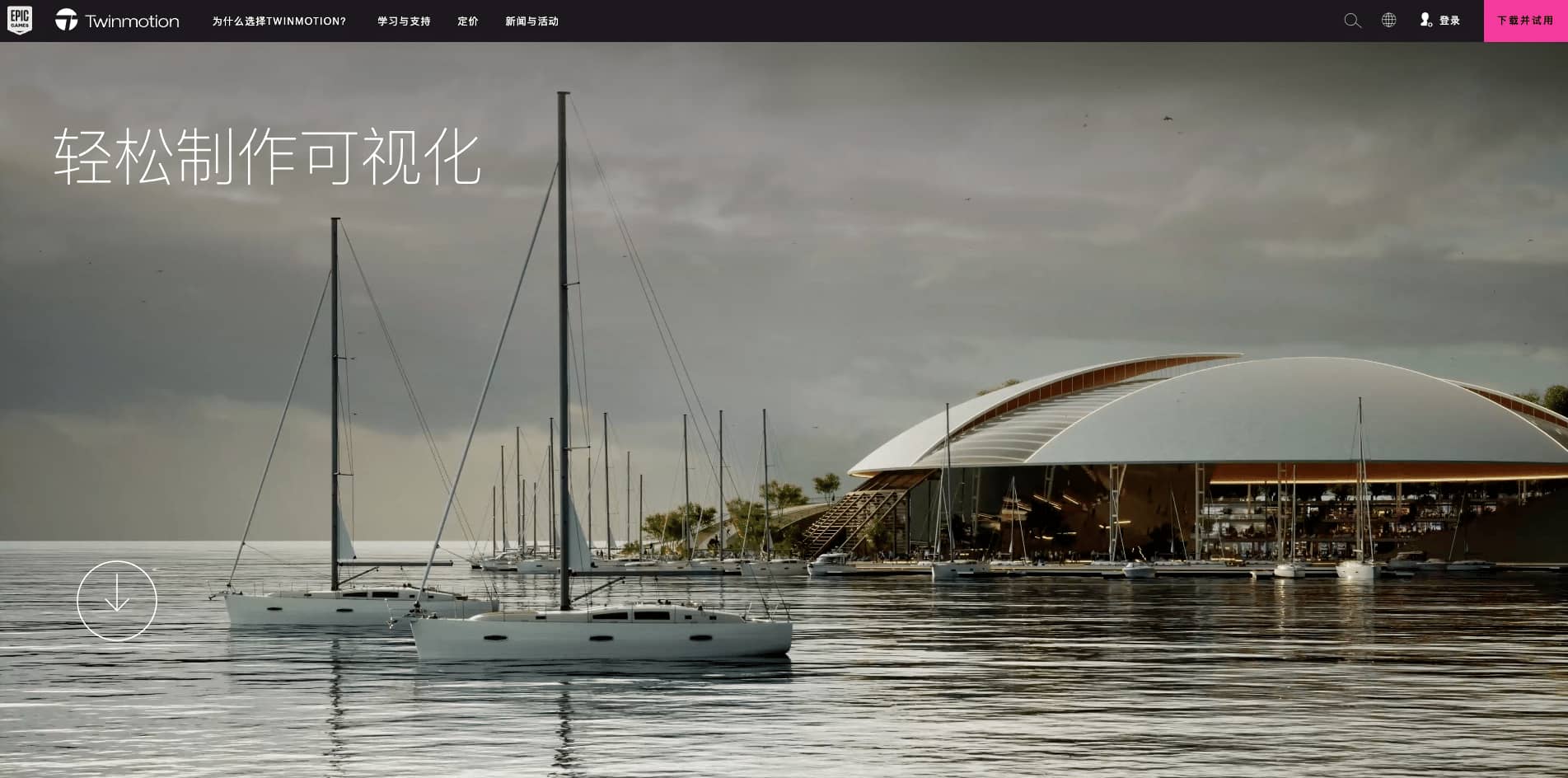
关于twinmotion渲染器
twinmotion官网地址:https://www.twinmotion.com/
twinmotion是一款基于UE4开发的#渲染器#, 并且对多个建筑类软件如sketchUp Pro、Revit、ARCHICAD和RIKCAD都支持。
对于使用mac 的小伙伴可能是个福音, 这款渲染器同时支持macOS系统和 windows 电脑
twinmotion下载地址
你可以在官网找到 twinmotion 的下载地址:https://www.twinmotion.com/zh-CN/license
根据你选择的方案不同进行下载
twinmotion社区版下载地址:https://www.twinmotion.com/zh-CN/download
twinmotion官网地址
官网地址入口:https://www.twinmotion.com/zh-CN 也可点击本页面链接直达
Twinmotion是一款由法国Abvent公司开发的实时渲染软件, 它可以帮助建筑师、景观设计师和室内设计师快速创建高质量的可视化效果。
Twinmotion具有易于使用、快速渲染和高度互动性等特点, 使得用户可以在短时间内创建出逼真的场景。 Twinmotion支持导入多种文件格式, 包括#SketchUp#、#Revit、Rhino等主流建模软件。
用户可以直接将模型导入到Twinmotion中进行渲染和编辑。Twinmotion还提供了大量的材质库、植被库和家具库等资源, 用户可以根据需要自由选择。
Twinmotion的实时渲染功能非常强大, 用户可以在软件中实时预览场景, 并进行调整和修改。这使得用户能够更加直观地感受到场景的效果, 并及时进行优化。此外, Twinmotion还支持VR技术, 用户可以通过VR设备进一步体验场景。
twinmotion怎么读?
* Twinmotion的拼读为/twɪnˈmoʊʃən/, 你可以把它拆分成 twin 和 motion 两个单词的连读, 发音可参考百度翻译*
twinmotion安装硬件电脑要求
Twinmotion支持Windows和macOS两个操作系统, 用户可以根据自己的需求选择相应的版本进行使用。对于Windows系统, Twinmotion支持Windows 10 64位操作系统;对于macOS系统, Twinmotion支持macOS High Sierra(10.13)及以上版本。此外, Twinmotion还需要一定的显卡性能支持, 建议用户在使用前先了解软件的硬件要求。
twinmotion2023版本硬件要求
你可以在官网找到对应的硬件要求信息:https://dev.epicgames.com/documentation/zh-cn/twinmotion/hardware-and-software-specifications-for-twinmotion?application_version=2023
根据你计划在Twinmotion中创建的项目的规模, 我们推荐你相应遵守最低或高端要求。
最低要求
推荐用于所含几何体和数据不到1 GB的中小型项目。
适合:
创建 本地(Local) 和 云演示(Cloud Presentations)
导出2K全高清(1920 x 1080)的视频
导出最高4K超高清(3840 x 2160)的图像
不适合:
在虚拟现实(VR)模式下使用Twinmotion
导出4K超高清(3840 x 2160)或更高分辨率的视频
以360°或360° 3D全景模式导出视频
使用路径追踪器(参阅下面的路径追踪器要求)
高端要求
推荐用于所含几何体和数据大于1 GB的大型项目, 例如包含大型建筑物、城市或大型地形的场景。
适合所有高端要求, 例如:
在 VR模式(VR mode) 下使用Twinmotion
创建 本地(Local) 和 云演示(Cloud Presentations)
以360°和360° 3D模式导出最高8K(8102 x 4096)的视频
以标准和 3D模式导出最高64K(61440 x 61440)的视频
导出最高64K(61440 x 61440)的图像
使用 路径追踪器(Path Tracer)
Windows
在Windows上运行Twinmotion时的硬件和软件要求。
**Twinmotion可以在Windows 7和8.1(64位版本)上运行, 但不受正式支持, 因为Microsoft已终止对这些版本的支持。
最低要求 高端要求
操作系统
- Windows 11 64位版本。
- Windows 10 64位版本1909修订版(.1350或更高版本), 或者版本2004和20H2修订版(.789或更高)。
关于如何查看你的Windows操作系统版本, 请参阅此文。
- Windows 11 64位版本。
- Windows 10 64位版本1909修订版(.1350或更高版本), 或者版本2004和20H2修订版(.789或更高)。
关于如何查看你的Windows操作系统版本, 请参阅此文。
显卡
安装了最新可用驱动程序并且带有至少6 GB专用视频随机存储器(VRAM)或跑分不低于1万分的显卡。
官方目前不支持Intel ARC显卡系列。
**使用路径追踪器时, 推荐至少8 GB。请参阅下面的路径追踪器要求。
装有最新驱动程序的显卡, 以及12GB的专用显存(VRAM), 或者性能跑分达到1.5万分或以上。
官方目前不支持Intel ARC显卡系列。
Render Hardware Interface (RHI)
DirectX 11 : 最新驱动程序
DirectX 12 : 最新驱动程序
Vulkan : AMD(21.11.3+)和NVIDIA(496.76+)
DirectX 11 : 最新驱动程序
DirectX 12 : 最新驱动程序
Vulkan : AMD(21.11.3+)和NVIDIA(496.76+)
中央处理器(CPU)跑分不低于2, 000的处理器。 跑分不低于2, 500的处理器。
系统内存(RAM) 16 GB或更高 64 GB或更高
硬盘驱动器 30 GB可用磁盘空间 30 GB可用磁盘空间
**如果你要处理非常大的项目, 固态硬盘(SSD)或机械硬盘(HDD)比较合适。同样, SSD上存储的项目加载和保存起来更快。
DirectX RuntimeDirectX End-User Runtime (June 2010)DirectX End-User Runtimes (June 2010)
MacOS
在Mac上运行Twinmotion时的硬件和软件要求。
最低要求 高端要求
操作系统 macOS Monterey 12.5 macOS 13 Ventura
显卡 带有至少6 GB专用视频随机存取存储器(VRAM)或跑分不低于10, 000的显卡。 带有至少12 GB专用VRAM或跑分低于16, 000的显卡。
中央处理器(CPU)跑分不低于2, 000的处理器。 跑分不低于2, 500的处理器。
系统内存(RAM) 32 GB或更高 64 GB或更高
硬盘驱动器 30 GB可用磁盘空间 30 GB可用磁盘空间
**如果你要处理非常大的项目, 固态硬盘(SSD)或机械硬盘(HDD)比较合适。同样, SSD上存储的项目加载和保存起来更快。
限制
Twinmotion在Mac上运行时存在以下限制:
- Twinmotion可以在macOS 12.5之前的版本上运行, 但这不受官方支持。
- 尽管Twinmotion可以在安装M1、M2、Pro和Ultra处理器的Mac上运行, 但还未经过广泛的测试, 完整支持尚在开发中。如果你在M1和M2 Macs上运行Twinmotion并遭遇任何问题, 请联系我们的客户支持人员。我们期待听到你的任何反馈。
- macOS不支持路径追踪器功能。
- 屏幕空间全局光照(SSGI)仅可在macOS Catalina(10.15.6)或更高版本上运行。
- 由于Mac上的硬件和驱动程序限制, VR模式在macOS上不受支持。
twinmotion免费吗?
根据目前twinmotion 官网, 目前twinmotion 分为三个版本, 社区版、教育版、商业版, 其中社区版和教育版是不需要付费的, 但是在功能上有所限制。具体可以参考官网价格方案:https://www.twinmotion.com/zh-CN/license
twinmotion社区版
价格:$0 适合任何想创建非商业项目或尝试最新Twinmotion功能的人士。永久许可证。
社区版包括:
所有Twinmotion新功能
所有学习资料
不支持完整分辨率导出(最高2K)
不支持Twinmotion云服务
不支持可用于商业项目
twinmotion教育版
价格:$0 适用于想将Twinmotion用于学习、教学和研究的学生和教师。不能用于商业产品。
教育版包括:
所有Twinmotion新功能
所有学习资料
完整分辨率导出
Twinmotion云服务
不支持可用于商业项目
为教师提供覆盖全院校的许可证
twinmotion商业版
价格SGD 822.95
含税价(如适用)
适合想要为商业项目创作高品质可视化作品的专业人士。永久许可证, 绑定到一个Epic Games账户。
商业版包括:
所有Twinmotion新功能
所有学习资料 完整分辨率导出 Twinmotion云服务 可用于商业项目
自购买日起免费更新一年
twinmotion教程
twinmotion 2023文字版教程:twinmotion2023官方教程
twinmotion 2022文字版教程:twinmotion2022官方教程
另外在哔哩哔哩和youtube 等视频社区你可以找到大量的对应教程, 你可以尝试在B站搜索对应教程内容 哔哩哔哩上的twinmotion 视频教程
twinmotion快捷键
在twinmotion官方的稳单中有提到twinmotion快捷键, 以下收录来自官方原文档 你可以使用Twinmotion键盘和鼠标快捷方式在 视口(Viewport) 中寻路和执行命令。有些快捷方式只适用于键盘或鼠标, 有些则两者都适用。
要查看Twinmotion中快捷方式的PDF版本, 转至 帮助(Help) > 快捷方式(Shortcuts) > Twinmotion_Shortcuts-[language].pdf 。
这些PDF版本也可在以下位置找到:
- Windows :
C:Program FilesEpic GamesTwinmotion[version]TwinmotionContentShortcutsTwinmotion_Shortcuts-[language].pdf - MacOS :
HD:Users:Shared:Epic Games:Twinmotion[version]:Twinmotion.app:Contents:UE4:Twinmotion:Content:Shortcuts
键盘和鼠标的快捷键可能因你选择的寻路模式而有所不同。本页面中的快捷方式适用于 Twinmotion编辑器(Twinmotion Editor) 模式。有关寻路模式的更多信息, 请参阅寻路模式。
本文档中使用了以下缩写:
控制 缩写
鼠标左键 LMB
鼠标中键 MMB
鼠标右键 RMB
在视口中移动
有关在Twinmotion中使用快捷方式寻路的更多信息, 请参阅寻路的键盘和鼠标快捷方式。
移动 快捷方式
向前移动。
- W
- 向上 箭头键
向后移动。
- S
- 向下 箭头键
向左移动。
- A
- 向左 箭头键
向右移动。
- D
- 向右 箭头键
直上移动。
- Q
- 上一页
直下移动
- E
- 下一页
控制移动速度
有关移动速度的更多信息, 请参阅控制移动速度。
速度 快捷方式
检查(Inspect) 1
操纵(Handle) 2
步行(Walk) 3
骑行(Cycle) 4
驾驶(Drive) 5
飞行(Fly) 6
若要… 执行…
寻路时改变速度。 WASD 或 QE + 速度
寻路时暂时提高速度。 WASD 或 QE + Shift
寻路时暂时降低速度。
- WASD 或 QE + Alt(Windows)
- WASD 或 QE + Option(MacOS)
查看快捷方式
若要… 执行…
在场景中四处移动并四处查看。 RMB + 移动(WASD 或 QE)
四处查看 RMB + 拖动
平移 MMB
查看视口中的完整模型。 在 场景图(Scene graph) 中, 选择模型并按 F 键。
将视口的摄像机聚焦在所选对象上。 在 视口(Viewport) 中, 选择该对象并按 F 键。
显示或隐藏视觉辅助。 G
显示或隐藏对象。 选择一个或多个对象并按 H 键。
在 窗口(Windowed) 模式和 主持人(Presenter) 模式之间切换。 F12
在 窗口(Windowed) 模式和 全屏(Full screen) 模式之间切换。
- F11(Windows)
- Ctrl + Command + F(MacOS)
在 行人(Pedestrian) 模式和 无人机(Drone) 模式之间切换。 M
在各正视图之间循环切换。 O
工具快捷方式
工具 快捷方式
路径追踪器(Path Tracer) R
材质选取器(Material Picker) T
平移(Translate) 7
旋转(Rotate) 8
缩放(Scale) 9
在 (平移)Translate、旋转(Rotate) 和 缩放(Scale) 工具之间切换。 Tab 键
切换本地/世界轴(Toggle Local / World axis) Z
重力(Gravity) 选择一个或多个对象并按 Shift + X 键。
编辑快捷方式
操作 快捷方式
MacOSWindows
新建项目(New project) Command + NCtrl + N
全选(Select all) Command + ACtrl + A
撤消(Undo) Command + ZCtrl + Z
重做(Redo) Command + YCtrl + Y
保存(Save) Command + SCtrl + S
另存为 Command + Shift + SCtrl + Shift + S
复制(Duplicate)
(创建一个 副本[Copy] 或一个 实例[Instance] 。)
Shift + LMB + 拖动(MacOS和Windows)
将对象移动到视口中光标所在位置。 Shift + LMB (MacOS和Windows)
复制(Copy) Command + CCtrl + C
粘贴(Paste) Command + VCtrl + V
删除(Delete) Command + Delete 键 Delete 键
打开(Open) Command + OCtrl + O
打开 合并(Merge) 窗口。 Command + MCtrl + M
重命名场景图中的项目。 在__场景图(Scene graph)** 中选择项目并按 __F2** 。(MacOS和Windows)
其他快捷方式
若要… 执行…
打开 导入(Import) 窗口。
- Ctrl + I(Windows)
- Command + I(MacOS)
获取视口(Viewport)的屏幕截图, 并将其以PNG格式保存在桌面上。 F9
启用 虚拟现实(VR)(Virtual Reality [VR]) 模式。
F10
**这个命令只有在VR头戴设备连接到你的计算机时才能使用。
打开 偏好设置(Preferences) 面板。
- Ctrl + P(Windows)
- Command + P(MacOS)
打开 导览(Burger) 列。 B
twinmotion怎么改中文?twinmotion中文界面
twinmotion 本身有对中文进行语言支持, 你可以在软件的首选项设置中找到对应的语言修改, 如果你的软件原本为英文, 具体设置为中文界面的教程如下:
1、双击打开Twinmotion, 进入软件主界面, 单击【preferences】选项进入偏好设置选项
2、依次单击【Appearance】-【Language】-【中文】即可
